Recebemos feedback de que os desenvolvedores querem acessar os recursos de IA em canais estáveis o mais rápido possível. Agora você pode descobrir e testar os recursos experimentais mais recentes de IA no menu Studio Labs do menu "Configurações", começando com a versão estável do Narwhal.
Você pode conferir os experimentos de IA, compartilhar seu feedback e ajudar a integrá-los ao ambiente de desenvolvimento integrado que você usa todos os dias. Acesse a guia "Labs do Studio" nas Configurações e ative os recursos que você quer usar. Esses recursos de IA são ativados automaticamente em versões canário, e nenhuma ação é necessária.
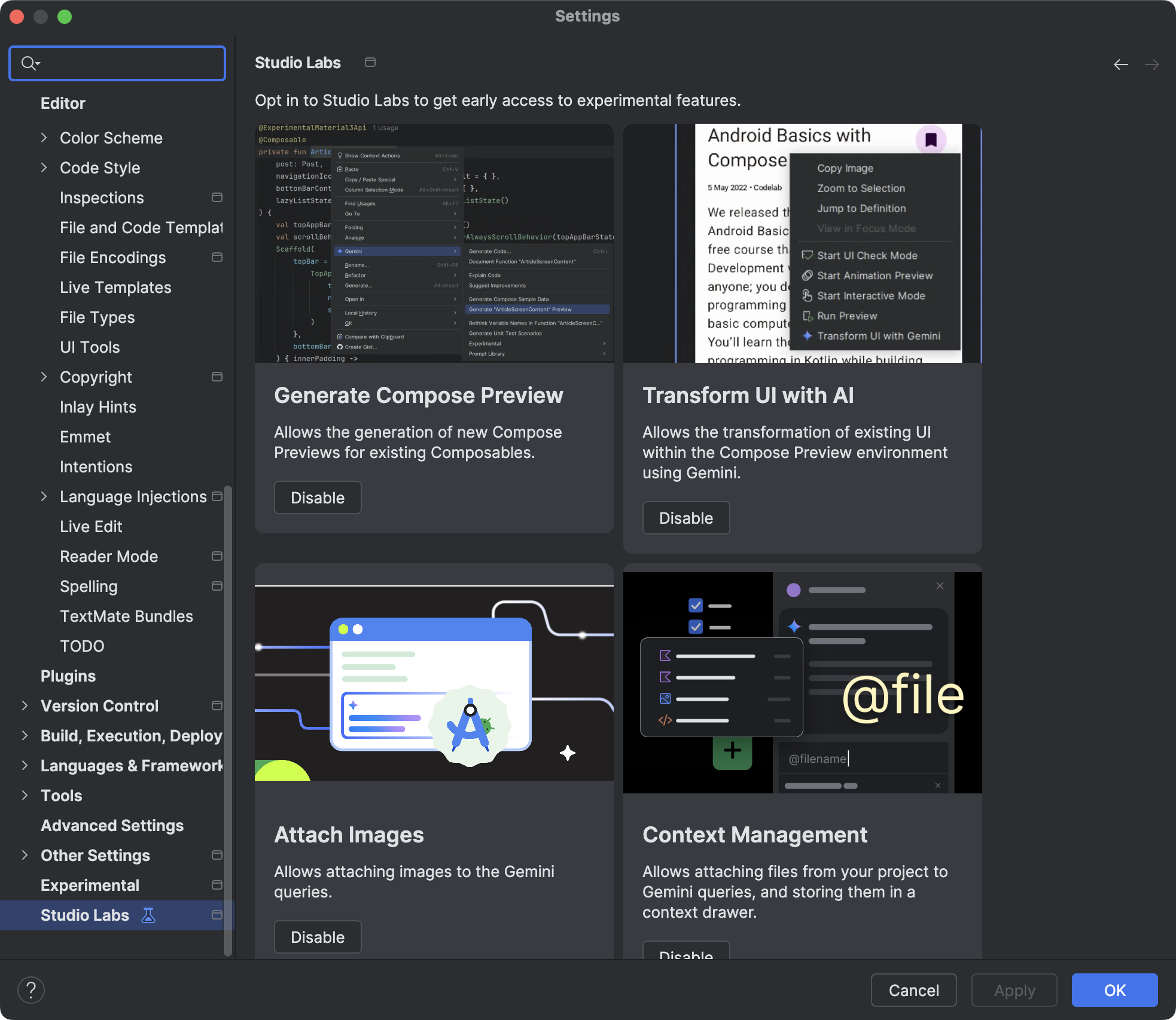
Recursos do Studio Labs
Gerar prévias de composição com o Gemini
O Gemini pode gerar automaticamente o código de prévia do Jetpack Compose, economizando tempo e esforço. Para acessar esse recurso, clique com o botão direito do mouse em um combinável e navegue até Gemini > Gerar visualização do Compose ou Gerar visualização do Compose para este arquivo. Também é possível clicar no link em um painel de visualização vazio. O código de visualização gerado é apresentado em uma visualização de diff que permite aceitar, editar ou rejeitar rapidamente as sugestões, oferecendo uma maneira mais rápida de visualizar seus elementos combináveis.
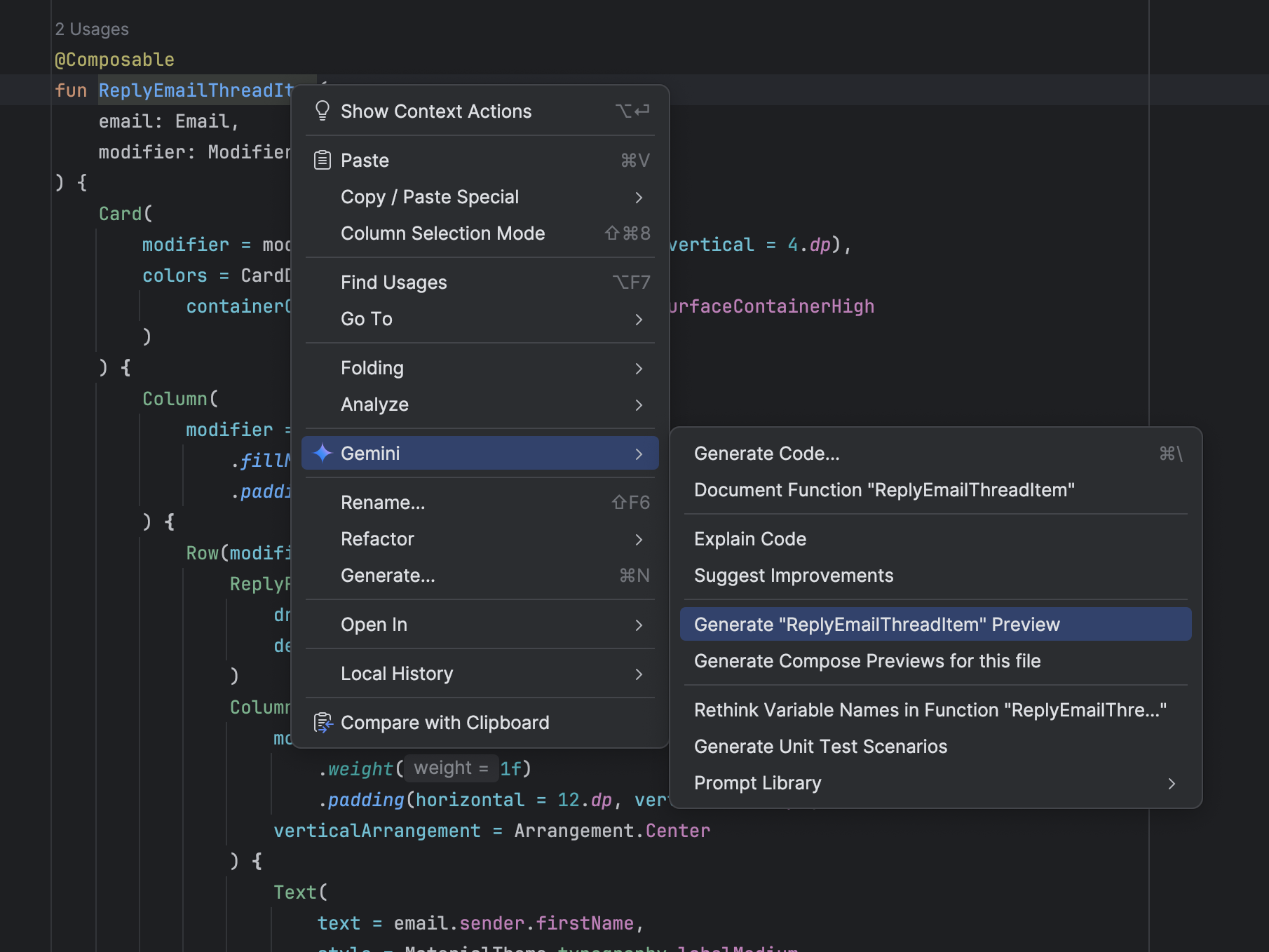
Transformar a interface com o Gemini
Transforme o código da interface no ambiente de visualização do Compose usando linguagem natural diretamente na prévia. Para usar, clique com o botão direito do mouse na prévia do Compose e selecione Transformar interface com o Gemini. Em seguida, insira seus comandos em linguagem natural, como "Alinhe esses botões ao centro", para orientar o Gemini a ajustar seu layout ou estilo, ou selecione elementos específicos da interface na prévia para ter um contexto melhor. Em seguida, o Gemini edita seu código da interface do Compose no local, que você pode revisar e aprovar, acelerando o fluxo de trabalho de desenvolvimento da interface. Para saber mais, consulte Interface de transformação.
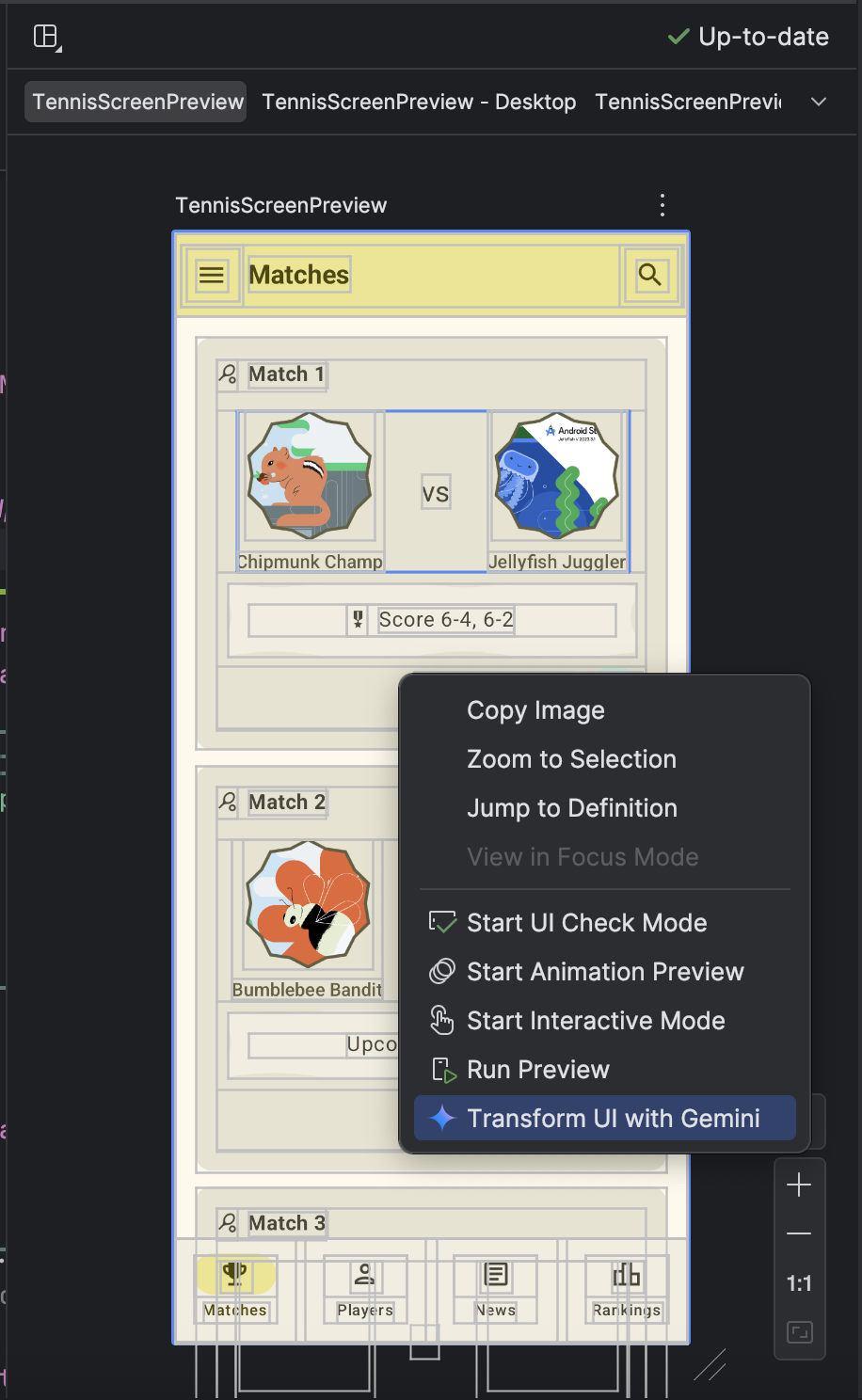
|
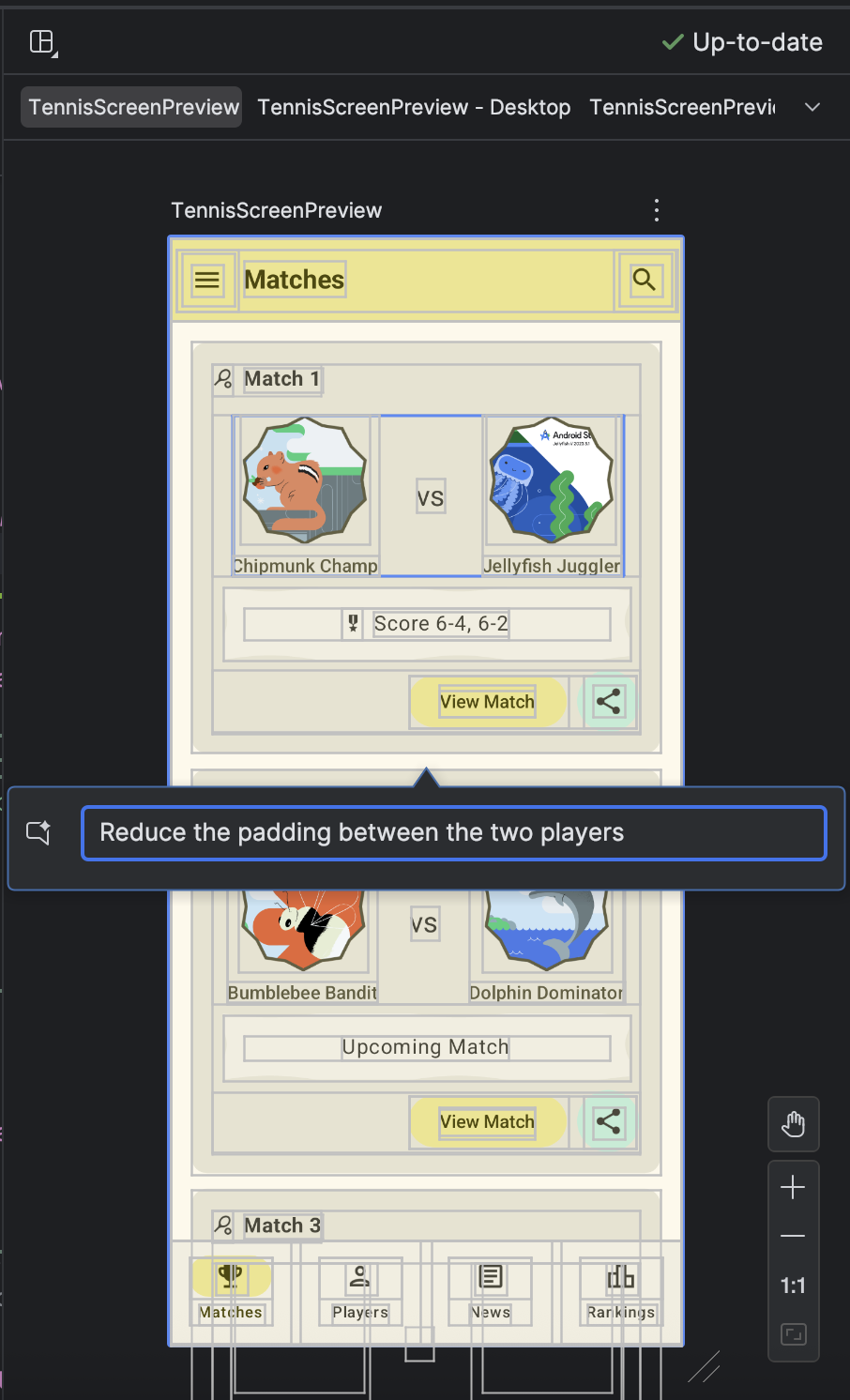
|

